下記画像の商品名・商品番号のように一覧で何かを出したい場合の
操作方法をご紹介致します。

1.表示(V)→レイアウトモードの順で開きます
2.ポータルツールを開きドラックします(このドラックの大きさが一覧の横幅の大きさになります)
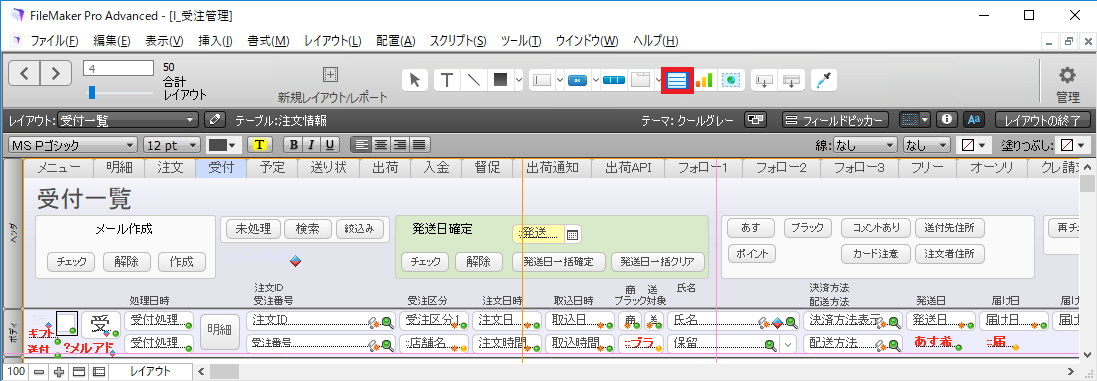
3.関連レコード数=どこの情報を持ってきたいのか(今回は”送付先名”を出すので”送付先情報:注文ID”にしました)
垂直スクロールを許可(V)=スクロール機能です(こちらは今回チェックを付けました補足説明は下記に記載させて頂きました)
行数=何行を一度に表示するか(今回は”2″にしました)
4.OKで閉じると画面が切り替わります【何を表示したいのかを選択(今回は氏名にしました)】
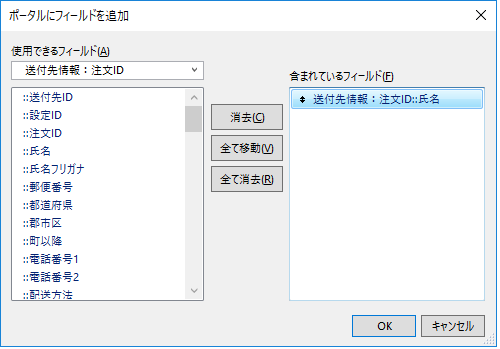
5.OKで閉じできたものを置きたい所に置き→表示→ブラウズモード
~完成予想図~
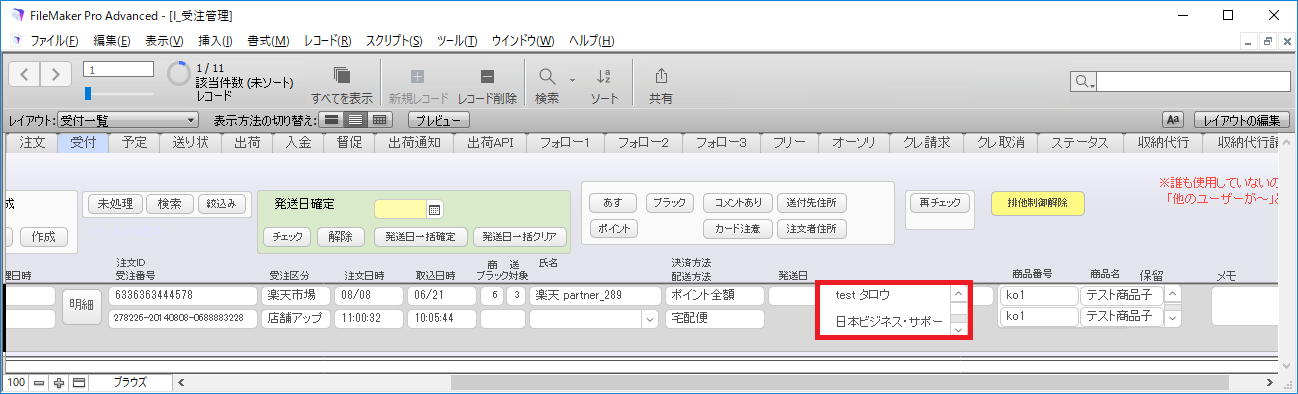
垂直スクロールを許可(V)の補足説明・・・・赤枠の右端に表記されている上下矢印のことをさします。









